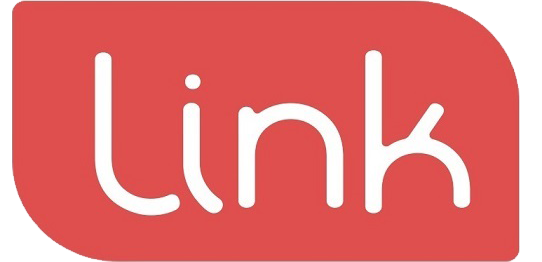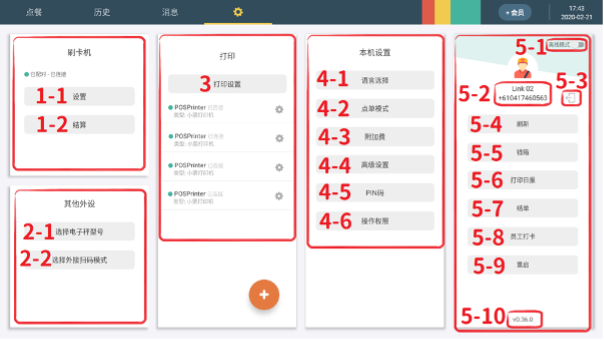
1-1.刷卡机设置:请参考刷卡机配对说明
1-2.刷卡机结算:打印刷卡机结算单据
点击结算,萤幕会跳出通知窗口显示”Settle transaction ended”(如①)POS机将会自动打印结算单,总结当日刷卡的营业额(如②)
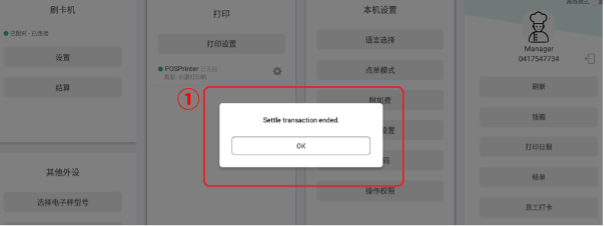
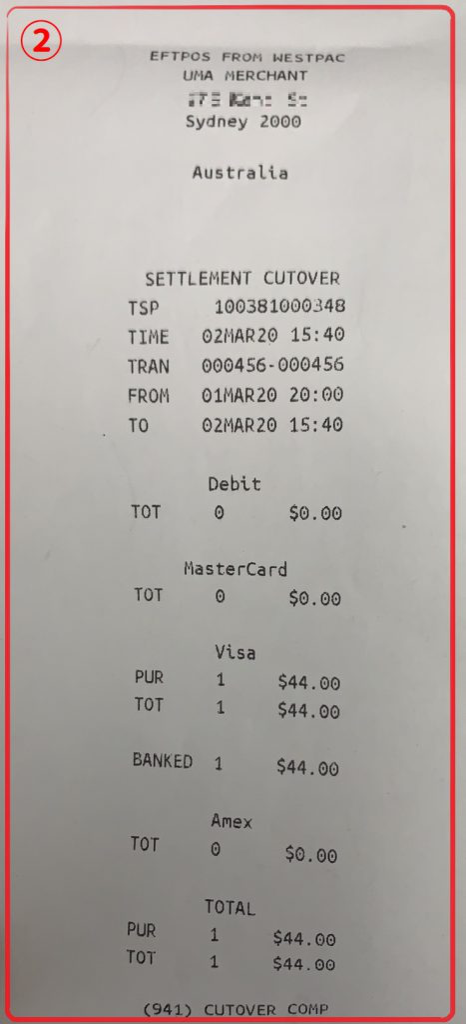
2- 1.选择电子秤型号: 用以配对电子秤供时价商品或秤重商品金额计算
点击选择型号后选择相对应类型的电子秤单击提交(如红色箭头所示)即可完成电子秤之配对
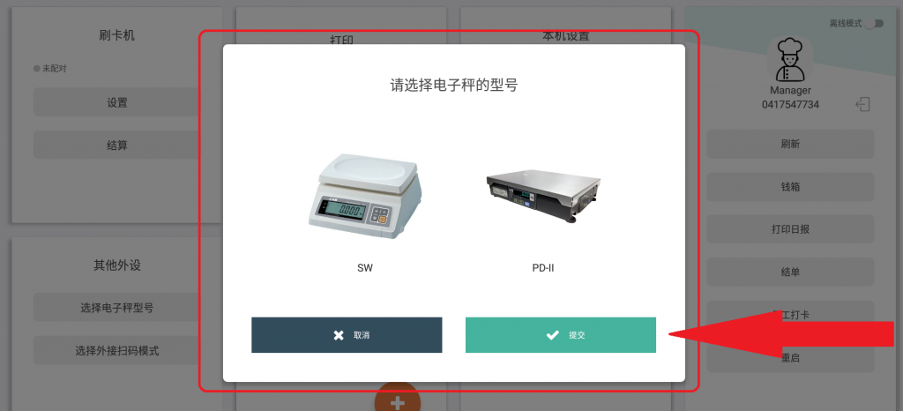
2-2.选择外接扫码模式:用以连接外部扫码或模拟键盘装置
(1)模拟键盘输入
若pos系统要连接模拟键盘,则须关闭系统广播,并开启模拟键盘输入
(2)系统广播
点选系统广播,底色将呈现绿色(如①),单击提交(如红色箭头所示),代表系统广播开启,代表pos系统目前可接收扫码装置
(3)确认扫码装置之系统广播是否开启
退出霸屏至系统设置介面单击扫码与键盘(如②)可查看所有之前所连接过的扫码装置与键盘装置,现阶段没有连接者将呈现灰色灯号(如③),连接者则会呈现绿色灯号(如⑤红色箭头所示),选择欲连接之设备打开广播输出(如④)点击保存(如④红色箭头所示),则可与pos系统互相传输讯息
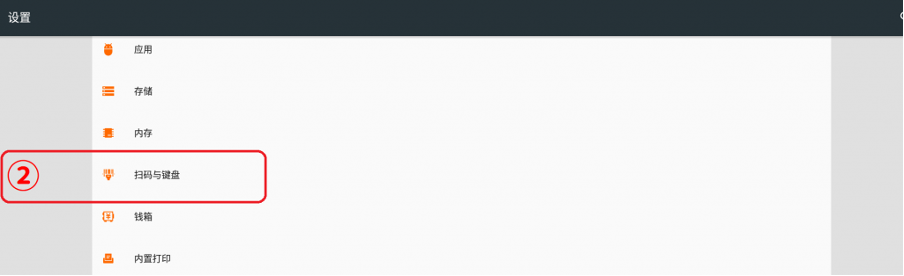

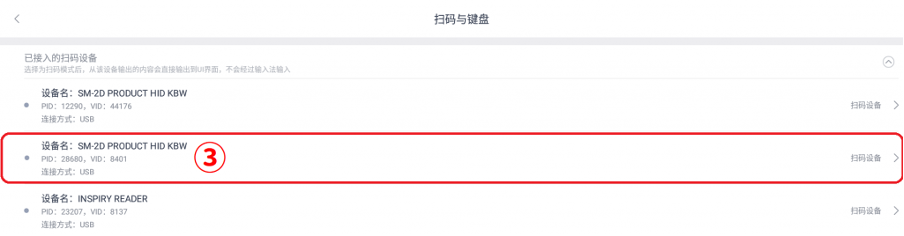
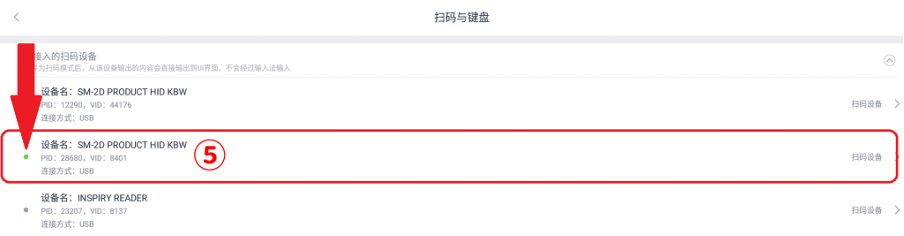
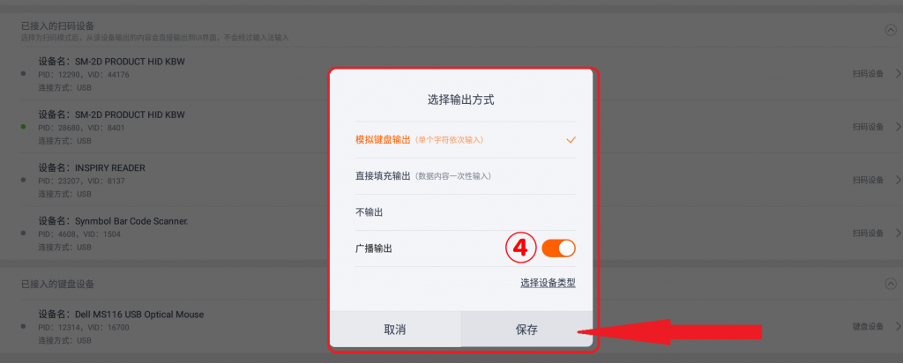
3 .打印设置:用以设置小票打印的细节.
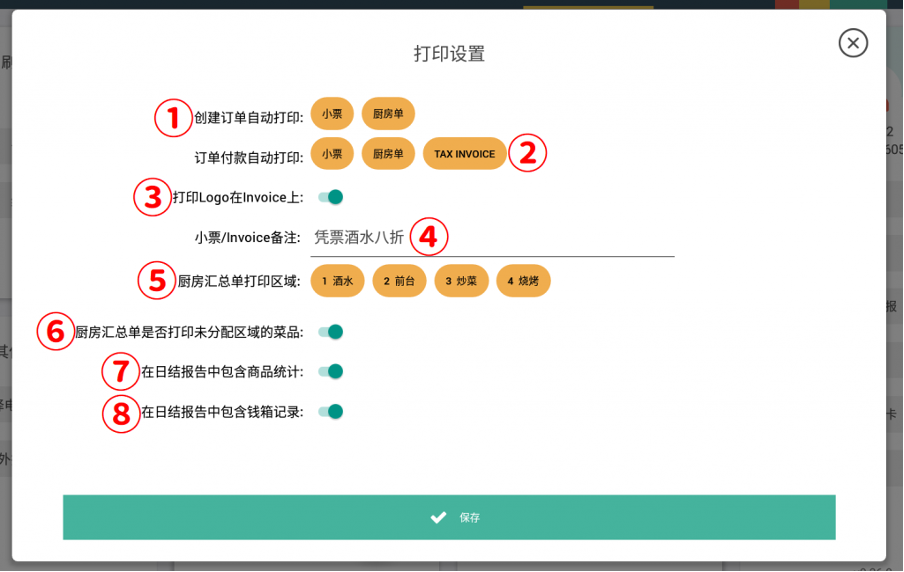
(1)于①点选小票、厨房单表示在下订单时将打印小票(⑨)以及厨房单(⑩)
(2)于②点选小票、厨房单和TAX INVOICE表示订单在付款时将打印小票(⑪)、厨房单以及TAX INVOICE(⑫)
(3) 开启打印Logo(③), 将于Invoice打印商标(⑬)
(4) 于小票/Invoice备注(④)输入讯息, 将显示于小票和Invoice上(⑭)
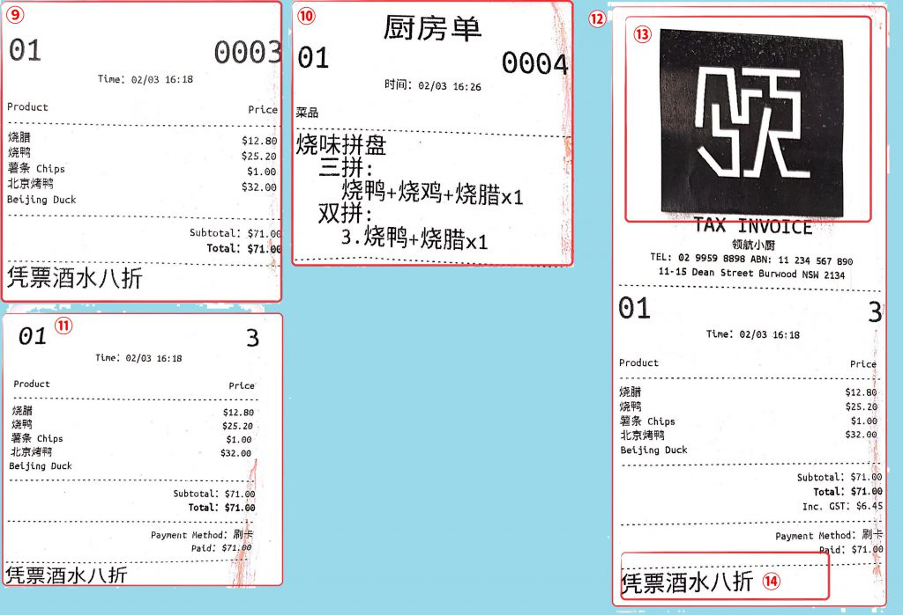
(5)于⑤可设置打印厨房汇总单时打印小票所包含的区域, 若未选择, 打印汇总单时将不会显示该区域之菜品
(6) 开启⑥,在打印厨房汇总单时将一并打印未分配打印区域之菜品, 开启此设定能防止用户遗漏设定菜品打印区域
(7) 开启⑦将在日结报告中显示商品统计(如对照图⑮)
(8) 开启⑧将在日结报告中包含钱箱纪录(如对照图⑯)
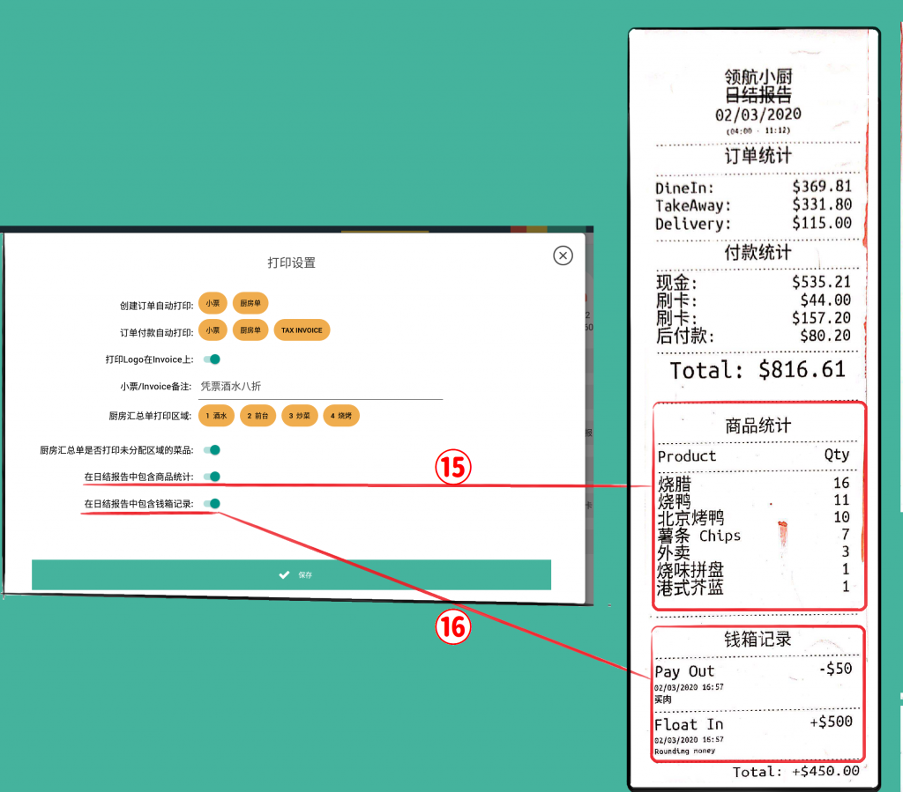
4-1.语言选择
用以选择使用语言,目前系统支援简体中文和英文两种,点击欲使用的语言(如①)后点选提交(如①红色箭头所示)即可完成语言设定
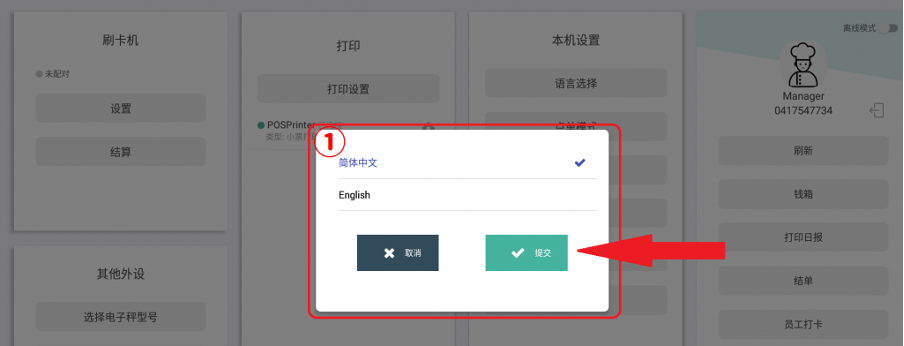
4-2.点单模式:设定点单模式、商品显示等细节
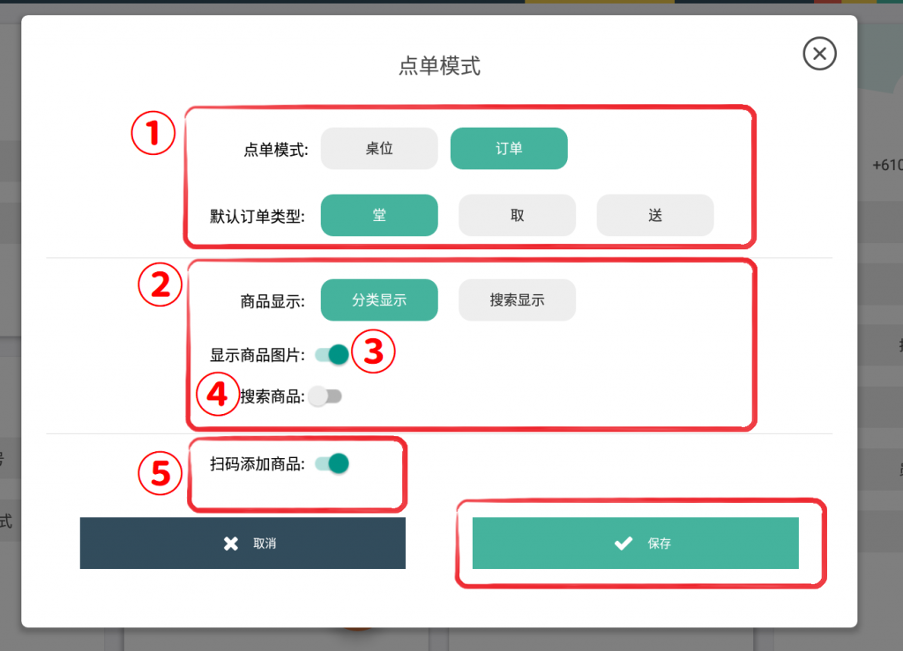
(1)于①可选择点单模式, 选择订单模式需要再选择设置默认订单类型是堂食、自取或者外送,订单模式点餐介面显示如⑥,订单类型将调整至右上方(⑦)
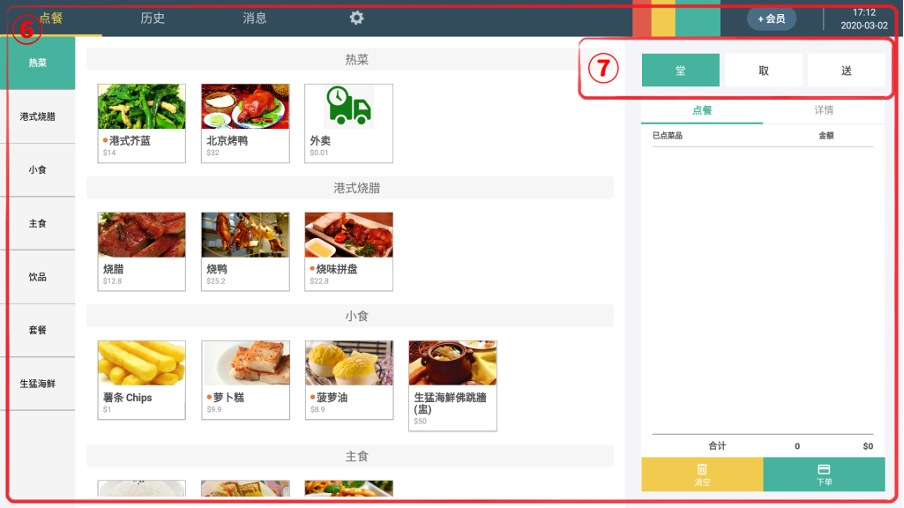
(2) 选择桌位模式, 默认订单类型将自动隐藏(如⑧), 点餐介面将调整按照桌位点餐(如⑨), 订单类型将独立调整至左上方(如⑩)
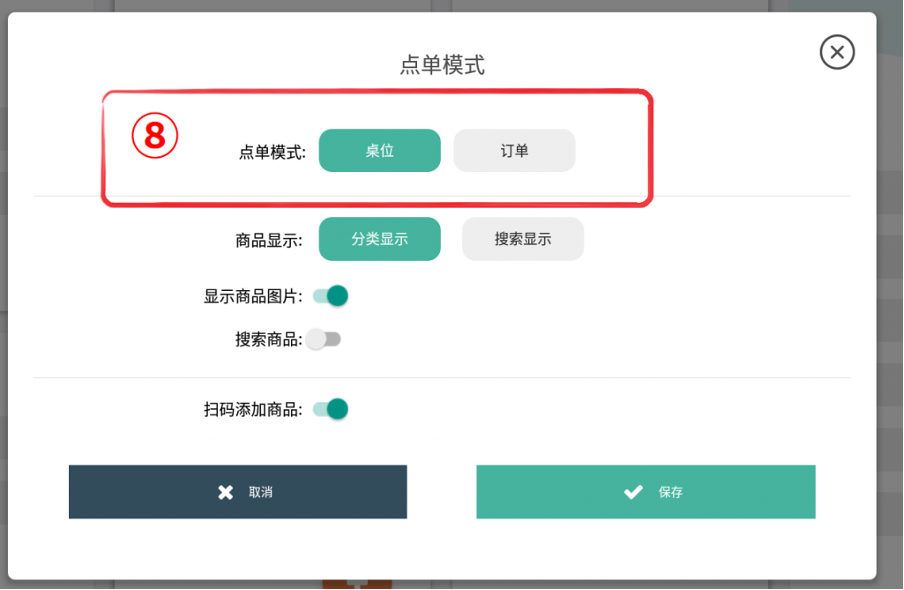
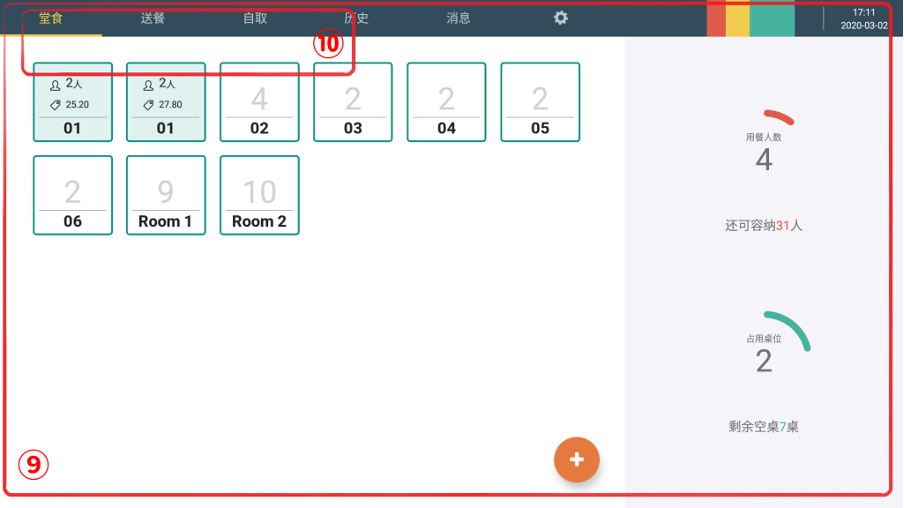
(3)于②选择开启分类显示表示在点餐介面商品将以分类依序显示, 左侧为商品分类名称, 右侧为商品名称(如⑪)
(4) 开启显示商品图片(③)商品将以图片和文字同时显示(如⑫), 若关闭则只显示文字(如⑬)
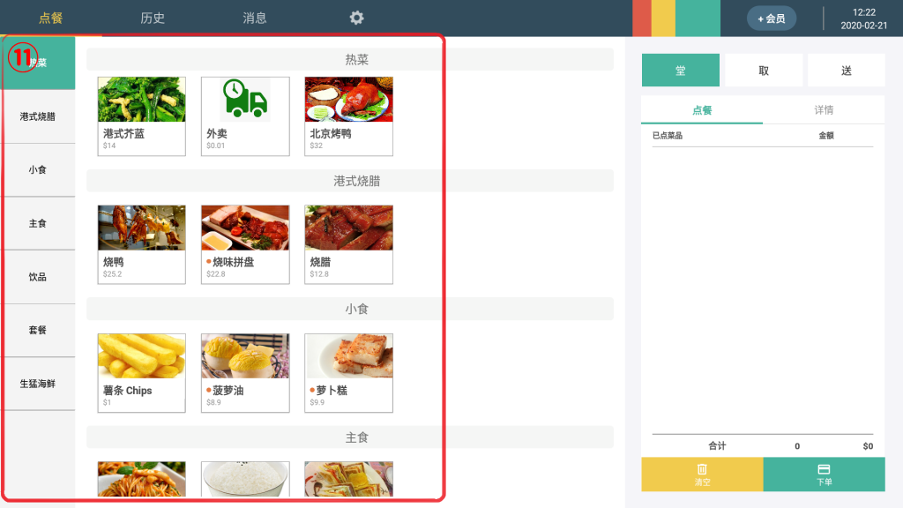
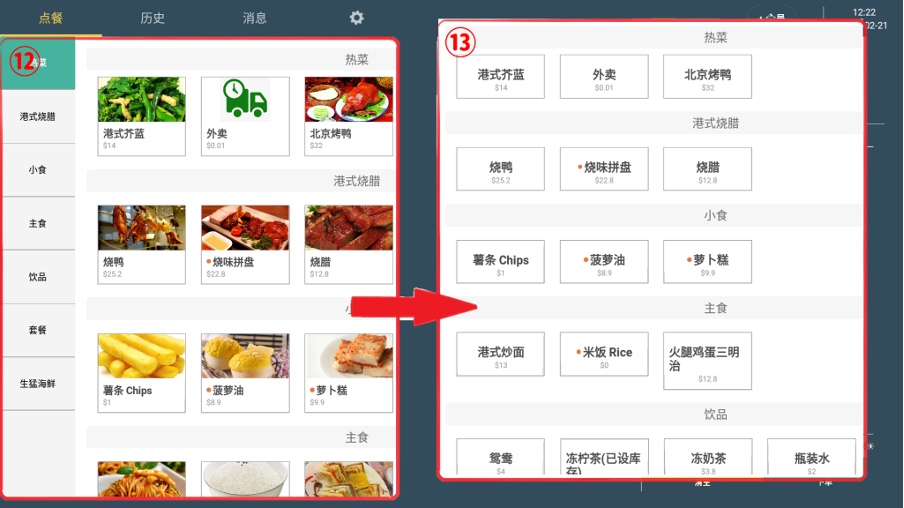
(5)开启搜索商品(④),将于点餐页面新增加搜索框(⑭),服务员可透过搜索商品条形码(⑯)或商品名称(⑮)进行点餐
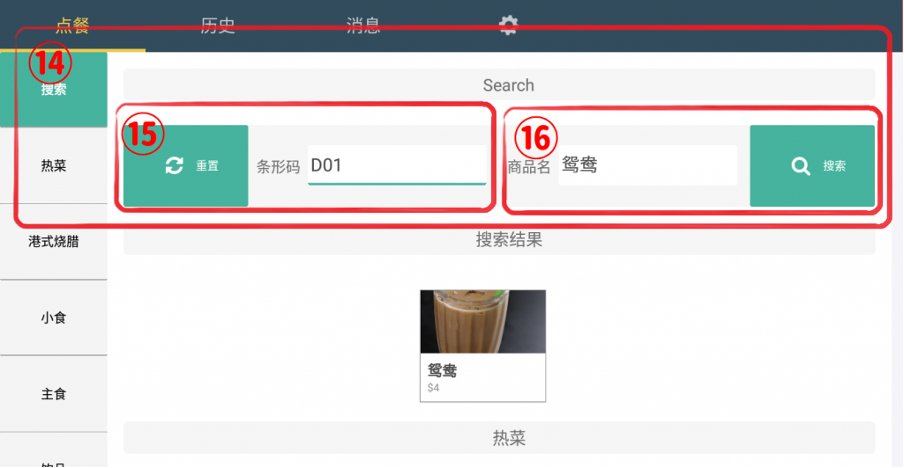
(6)于②选择开启搜索显示, 显示商品图片与搜索商品功能将隐藏, 在搜索显示模式下将不显示商品(时价商品除外), 用户仅可透过搜索商品名称以及条形码输入商品(⑰)

(7) 开启扫码添加物品(⑤),将允许透过扫码枪配合商品条码(⑱)下单(多半适用于零售业)
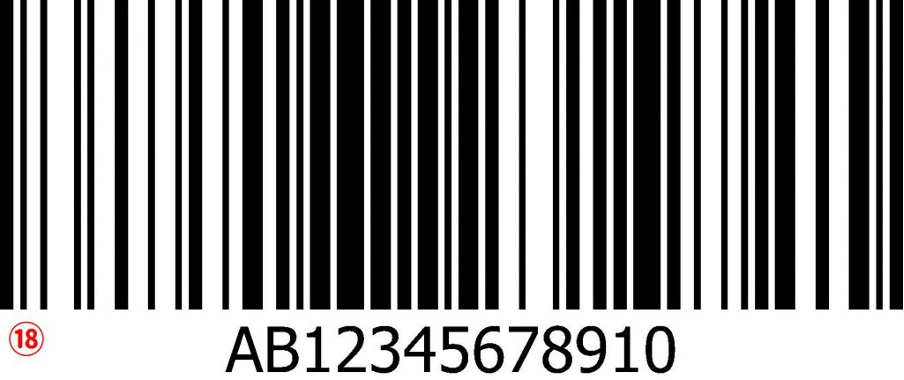
4-3. 附加费:设置优惠与附加费的比例
(1)透过点击优惠比率设置旁的递减和增加的按钮可调整优惠比例(如①), 开启不包含特价商品(如②), 优惠比率将不适用于特价商品上
(2) 透过点击附加费比率设置旁的递减和增加的按钮可调整附加费比率(如③)
(3) 设定完成的优惠以及附加费比率快捷键将显示于结帐处的计算机上(如④)
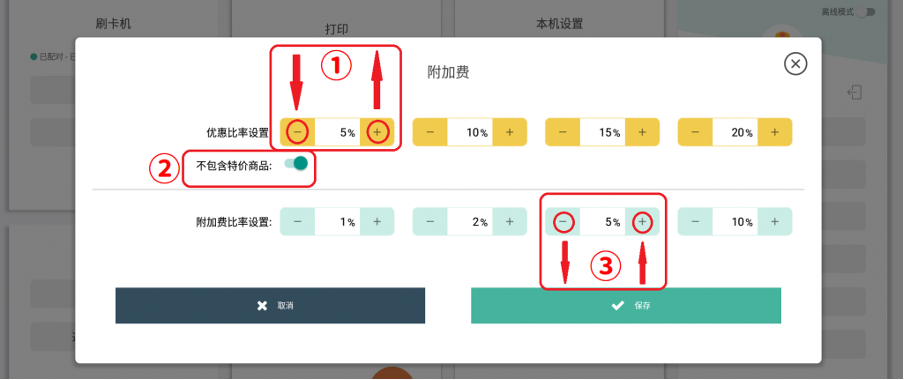
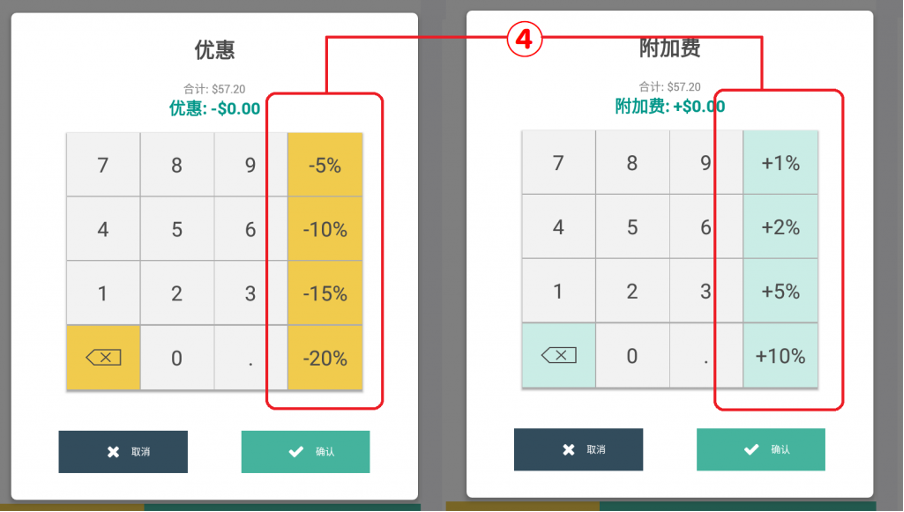
4-4. 高级设置:用户可进行系统进阶的设置
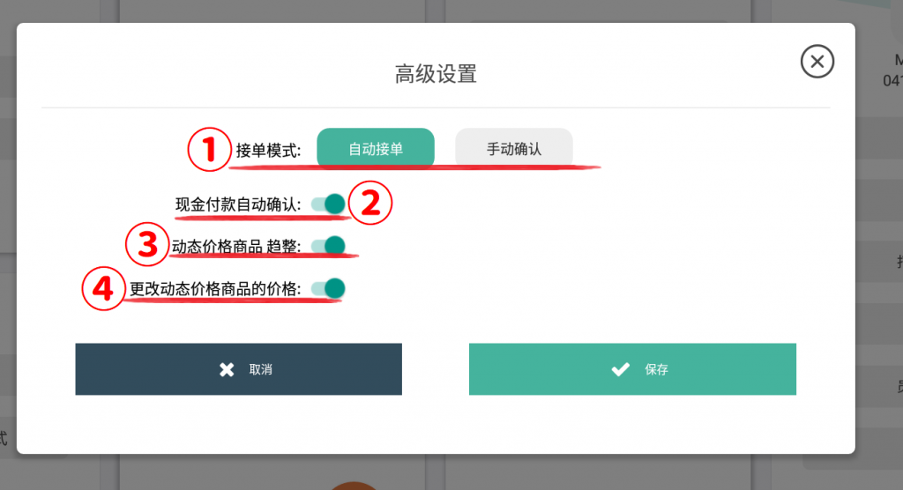
(1) 接单模式:于①选择自动接单,表示当消费者进行远程点餐时系统将自动确认下单,若选择手动确认,消费者进行远程点餐时将会于消息框(⑩)弹出信息询问操作员是否确认下单(⑪), 待操作员点击确认后才会下单(⑫)
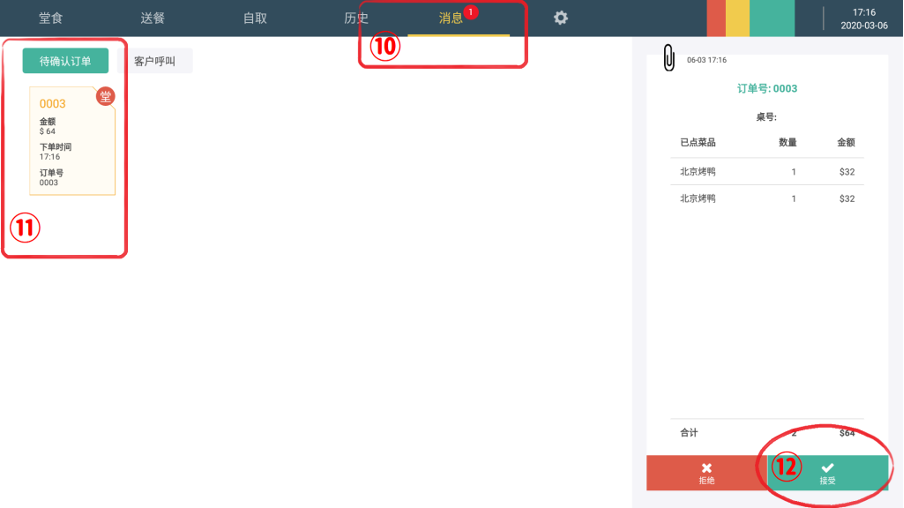
(2) 于②开启现金付款自动确认, 操作员于结帐页面操作立即付款后跳出的现金收款对话框, 其右下角的付款成功对话框将于15秒后自动默认付款成功(如⑤), 若选择关闭则需要手动确认才可完成付款成功(如⑥)
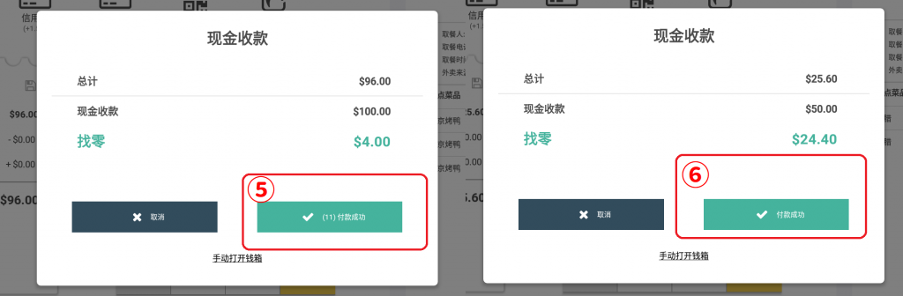
(3)于③开启动态价格商品趋整, 表示在选择按重量计价或以个数时价为单位的商品时, 系统将自动将金额趋整, 避免金额的错误, 如同样都选择每公斤76.8元重量298公克的帝王蟹, 实际计算的金额是22.89元(如⑦) 将在结帐时发生错误, 若开启此功能时金额将自动计算至整数(如⑧)
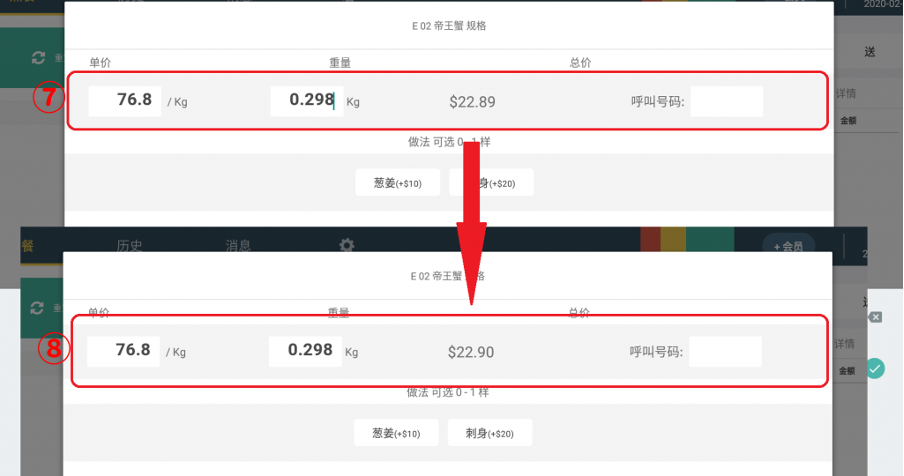
(4)于④开启更改动态价格商品价格将授权服务员可以对动态价格商品做一次性价格修改的权限, 点击金额处下方将会跳出键盘, 可对价格进行一次性的修改(如⑨)
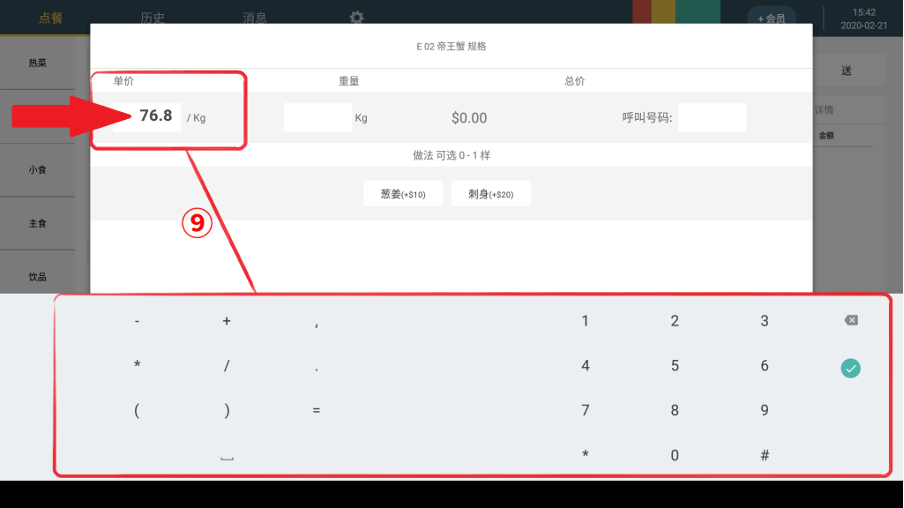
4-5. PIN码: 可对进阶设置等敏感功能设置密码. 系统初始状态为未设置密码,如欲设置密码,在此页面输入密码后(如①),系统会再次确认密码(如②),如果二次输入密码正确,输入后系统会自动跳回设置页面,即代表密码设置成功
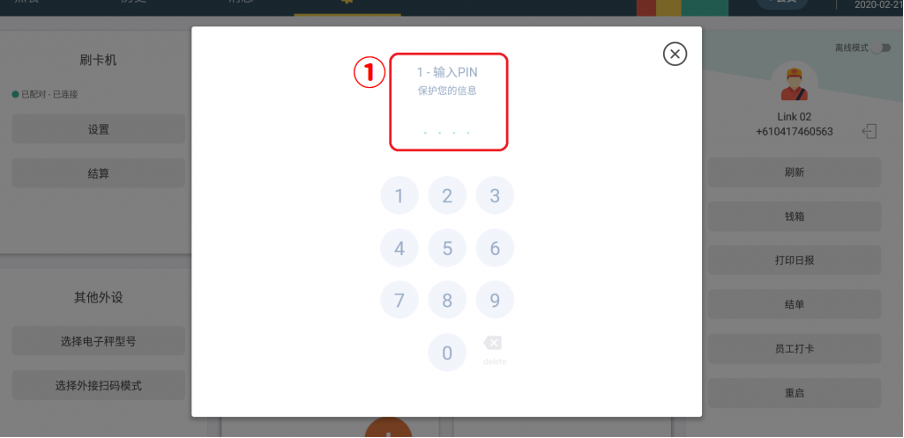
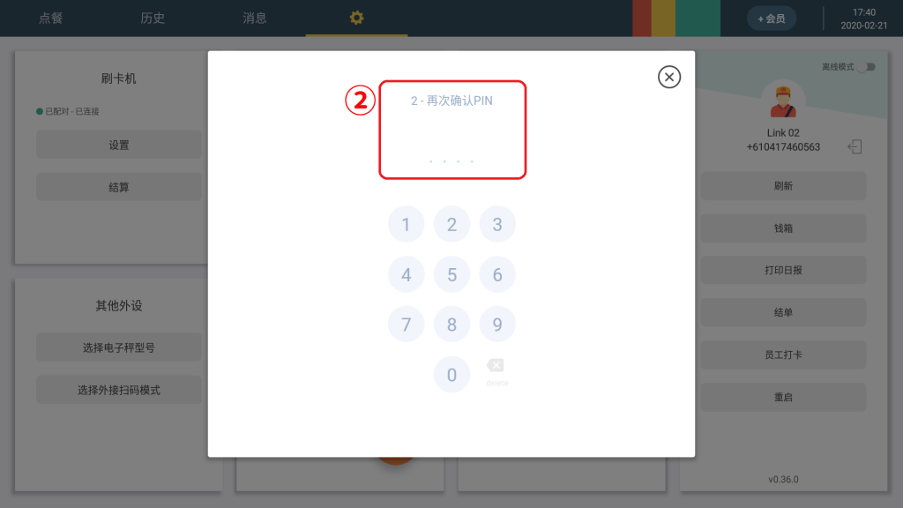
4-6. 操作权限:可开启或关闭在使用打印日报、发起退款和高级设置时是否要输入密码.
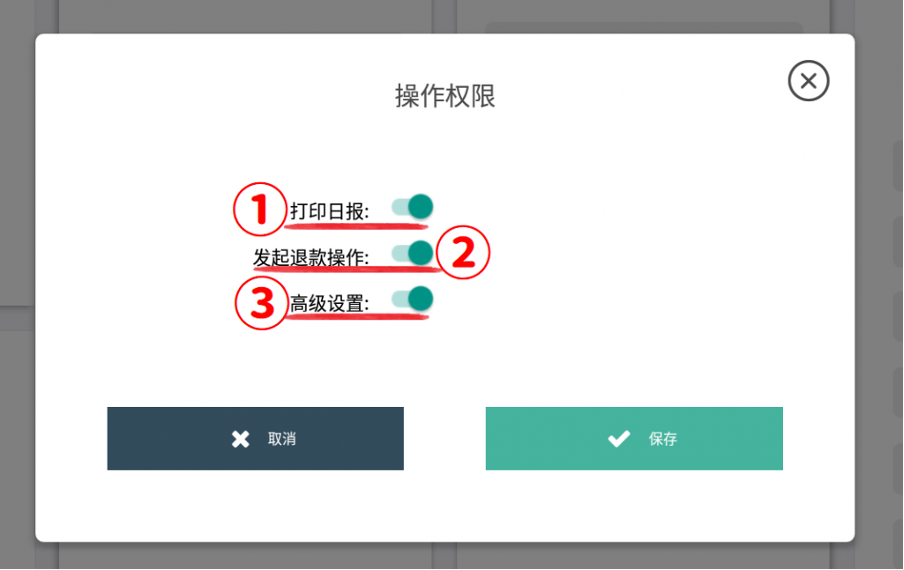
(1) 若打印日报选项选择开启(如①), 操作员在使用打印日报(如④) 前将需要输入用户所设置的密码(如⑤) 才可打印日报
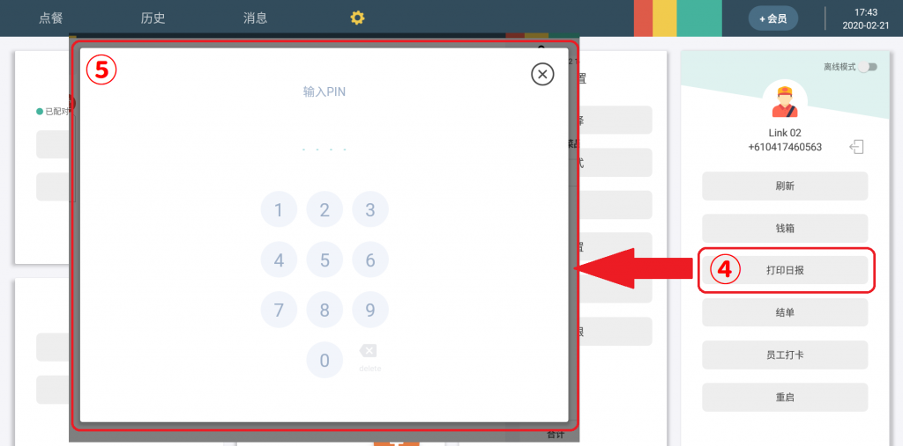
(2)若发起退款操作选项选择开启(如②),操作员在使用退款操作(如⑥)前将需要输入用户所设置的密码(如⑦)才可进行退款
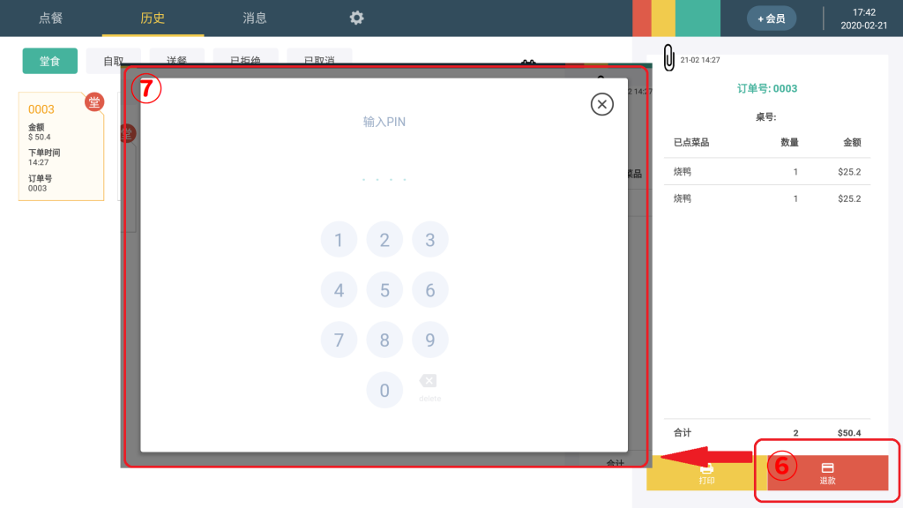
(3)若高级设置项选择开启(如③),操作员在设定高级选项(如⑧)前将需要输入用户所设置的密码(如⑨)才可设定高级选项
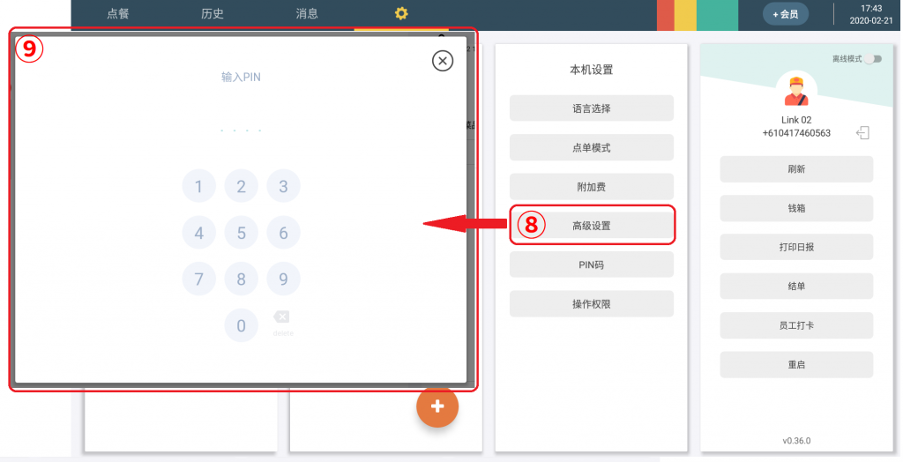
5-1. 离线模式:显示没有连接网路时的状态
(1)若操作员于操作期间网路连接突然中断, 会于上方区块显示离线(如①), 操作员仍可使用系统点餐, 系统仍会将资料纪录, 待网路连接恢复时, 系统将自动连线, 并将点餐信息上传至后台
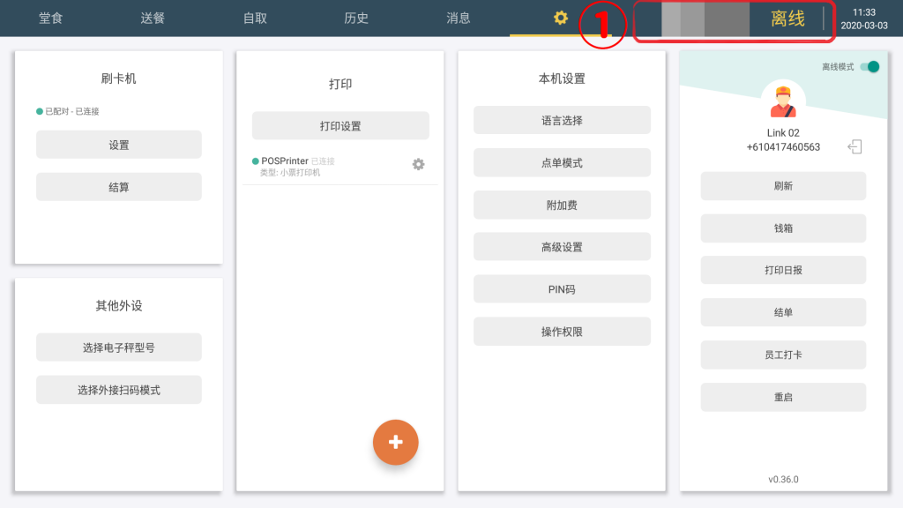
(2)若操作期间因其因素需暂时中断网路连接,操作员可手动点击离线模式(如②),这时区块上方显示离线,操作员仍可使用系统点餐,系统仍会将资料纪录, 但若要恢复连线必须手动点关闭离线模式才能重新连线(如③)
(3)于离线模式所进行的交易会暂时保存在POS机上,等连线回覆后,于设定界面会跳出同步离线数据讯息(④),点击同步离线数据后于萤幕正下方会出现同步离线数据完成(⑤),即可完成同步数据
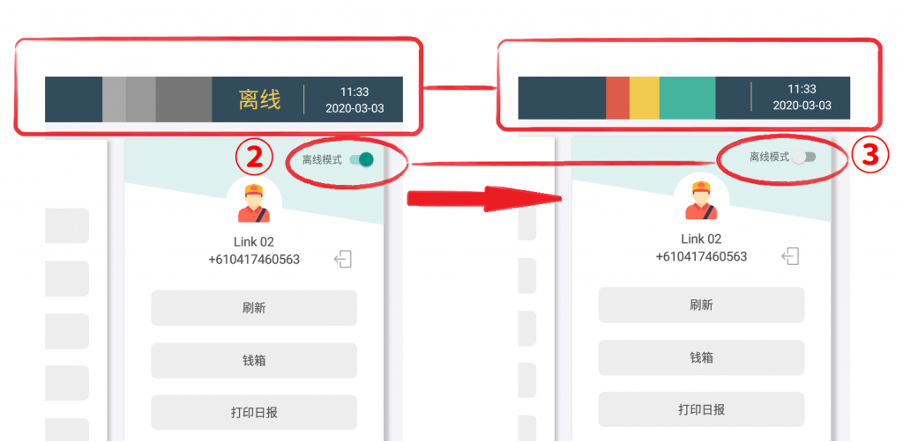
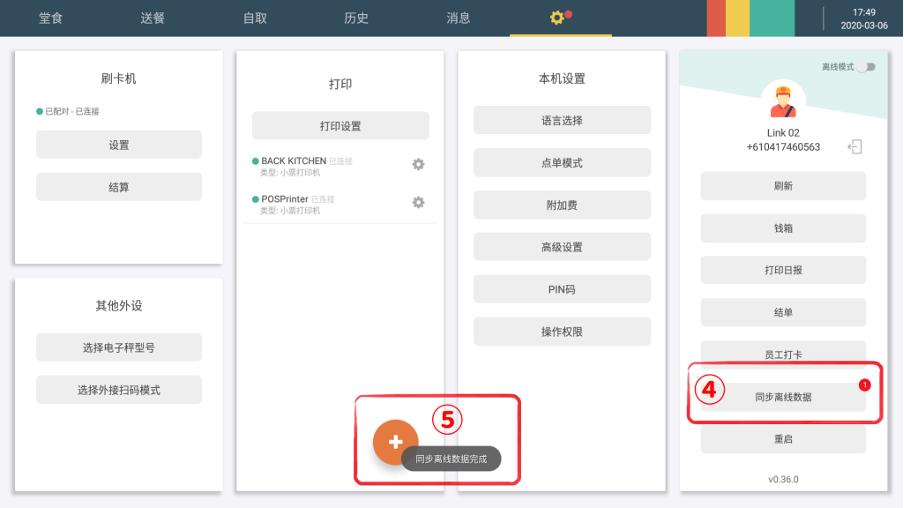
5-2. 登入信息:此处显示的是用户名称以及登入帐号信息
5-3. 登出:点击此图示,用户将登出该帐号,页面将跳回起始的登入页面
5-4. 刷新:当后台数据更新后, 须点击刷新进行信息的更新,点选刷新后萤幕底部将出现刷新店铺成功字样(如①),即代表已更新POS后台系统对POS机的设置
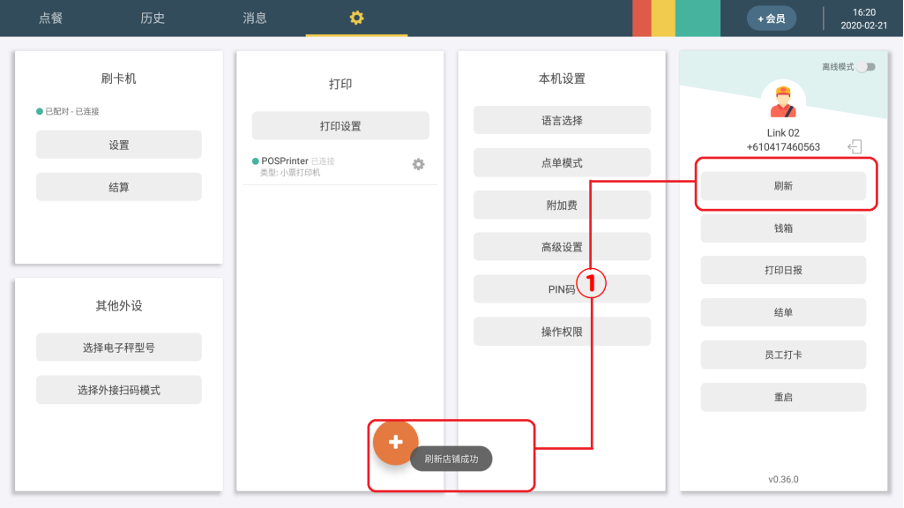
5-5. 钱箱:点选钱箱领出或存入现金
(1) 需要从钱箱领取现金时, 比如临时支付餐厅购买料品的支出, 可以使用Pay Out功能, 并输入金额数量以及款项名称(如①), 提交后钱箱会自动弹出, 常用款项名称将显示于款项键入栏下方(如②), Pos机将自动打印Pay Out小票(如⑥)
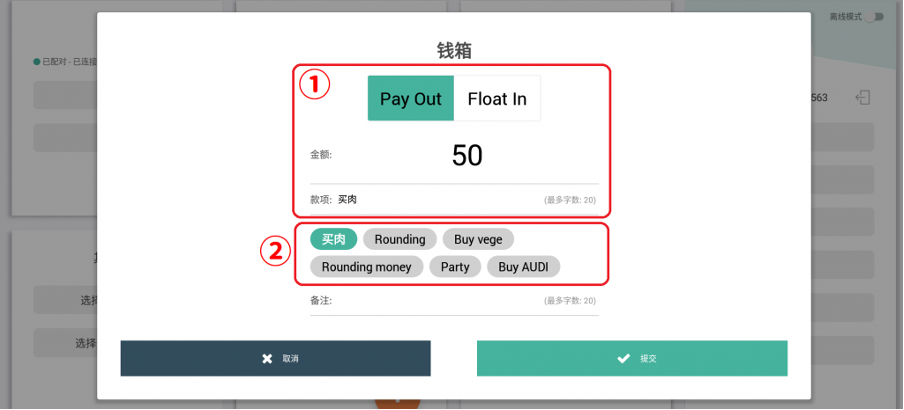
(2)当需要存入现金至钱箱内时,比如每天开工前需要提前存入现金以供周转, 输入金额以及款项名称原因(如③),提交后钱箱会自动弹出,常用款项名称将显示于款项键入栏下方(如④),Pos机将自动打印Float in小票(如⑤)
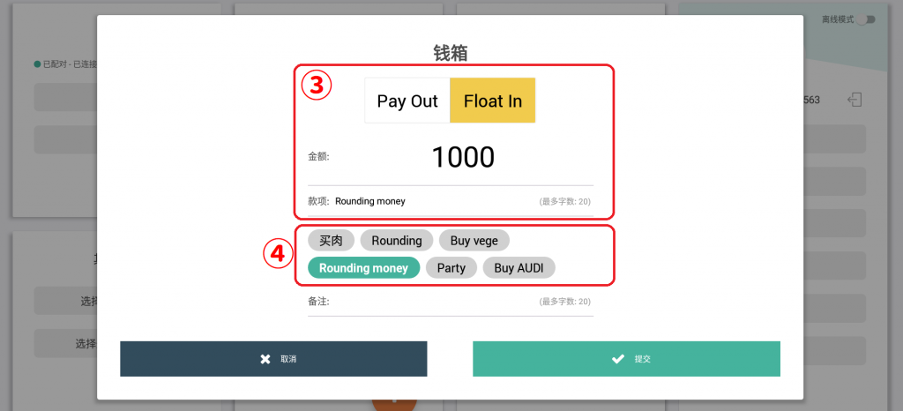
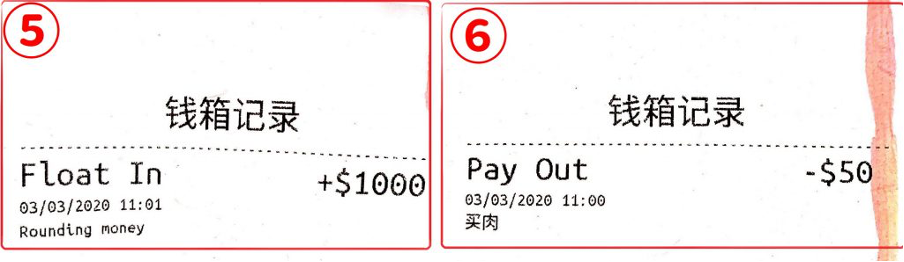
5-6.打印日报:可打印任一天的日报表
(1)选取日期后点选确定(如①),将以小票方式打印基本的报表,报表内将可得之订单数量以及付款金额的统计
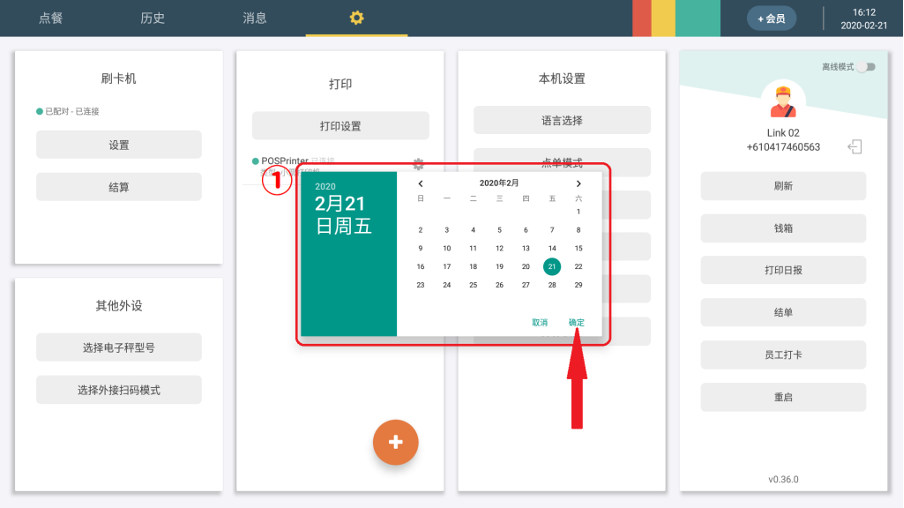
(2)于打印设至开启于日结报告中包含商品统计(如②对照图) 以及在日结报告中包含钱箱纪录(如③对照图),将分别显示商品统计以及钱箱纪录于日报表内
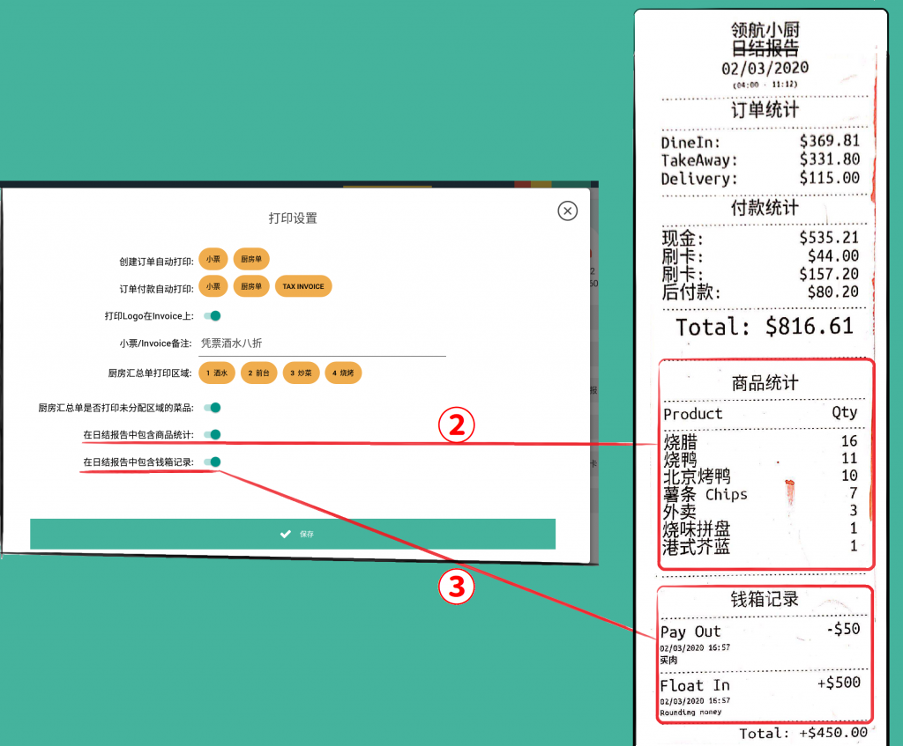
5-7. 结单:用于每日结算钱箱现况
(1)操作员可以直接输入钱箱内的金额于Cash In Drawer处(如①), 也可输入不同面额之钞票数量(如②), 系统将自行运算并显示于Cash In Drawer处(如①)
(2)在Cash Float Out处输入当天结束营业领出或存于保险箱的现金(如③), 系统将自行记录在内
(3)纪录完毕后点选提交(如红色箭头所示)系统将成功结单
(4)系统将于后台一并保存结单纪录(如④), 点击查看详情将可详细的查看结单纪录(結單紀錄後台說明)
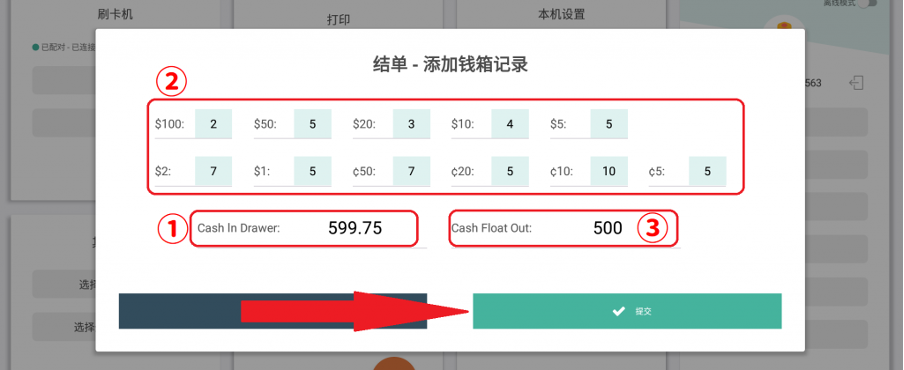
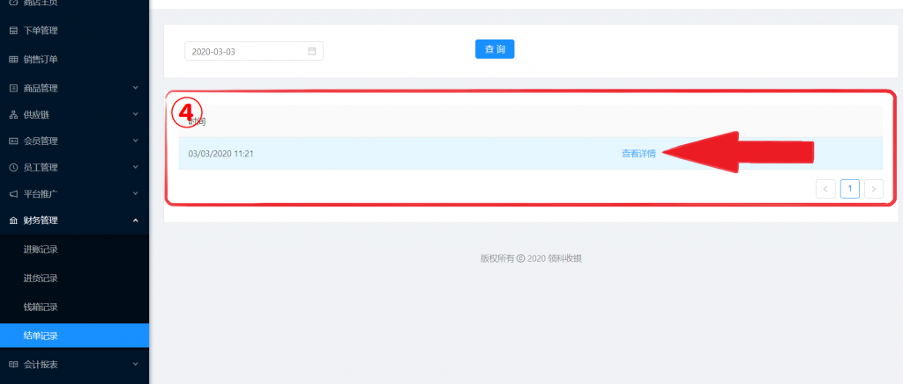
5-8. 员工打卡:用以记录员工上下班时间,点选员工打卡后扫描员工身分识别卡于相对应的装置上后选择上班或下班(如①),系统将自动记录时间
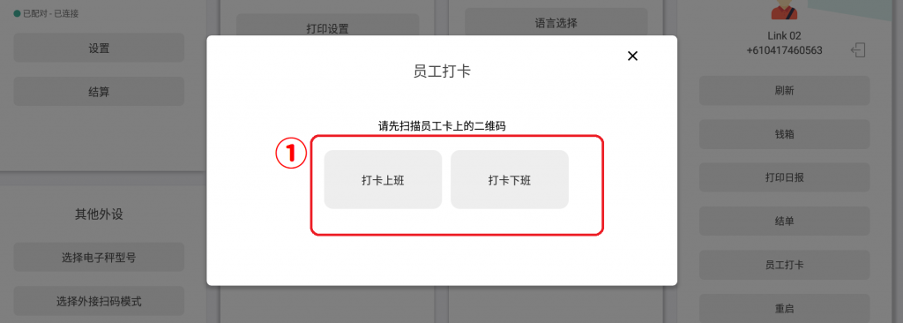
5-9. 重启:点击重启系统将重新运行系统
5-10. 系统版本:此处显示的为当前运行POS系统的最新版本